
Cualquier persona que sea administradora (creadora) de un chat de grupo en WhatsApp, tarde o temprano necesitará la capacidad de reponer la lista de participantes en su comunidad. En el artículo, considere estar disponible para dispositivos Android, los métodos de PC para iPhone y Windows para agregar nuevos usuarios al grupo Messenger.
Cómo agregar un usuario a su grupo de WhatsApp
La administración de grupos en VatSap no es una tarea desafiante, y la expansión de la lista de personas que participan en la conversación se puede realizar lejos de la única manera. Las diferencias en acciones específicas que involucran la solución del problema están dictadas por las diferencias en la interfaz de las aplicaciones de la aplicación del Messenger para Android, AYOS y Windows, pero los principios generales son los mismos.Método 2: Enlace de invitación
Además de la adición directa de usuarios de su libreta de direcciones en el chat de grupo, puede atraer a los participantes a la comunidad al transferirles un enlace especial.
- Abra la comunidad en WhatsApp y llame a la pantalla "Datos de grupo" tocando el encabezado de chat o llamando al toque a tres puntos en la parte superior del menú y seleccionando el elemento correspondiente en él.

- En el área de los participantes de la comunidad, el artículo "Invite el enlace" está sujeto a. - Tócalo.
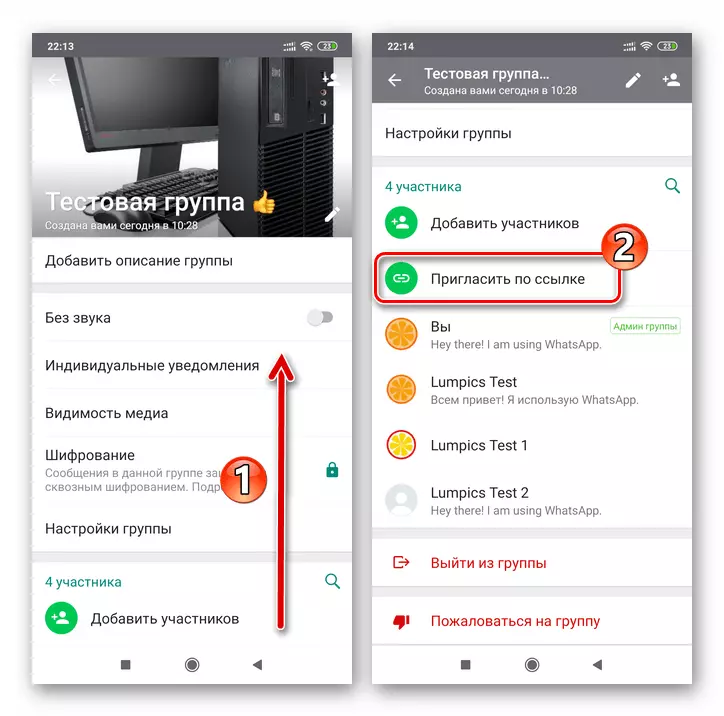
- La siguiente pantalla demuestra un enlace de invitación,

Lo que es posible enviar al futuro miembro del grupo de varias maneras:
- "Envíe un enlace a través de WhatsApp": es conveniente usar para agregar a los usuarios a un grupo a través de un tercero con el que se comunica en el Messenger en consideración.
- "Copiar": seleccionando este método, coloca el enlace al portapapeles del dispositivo y luego lo inserte en cualquier lugar disponible para ver otras personas. Por ejemplo, esta recepción se utiliza para transmitir enlaces a su propia comunidad para que sus participantes puedan enviar una invitación a sus amigos.
- "Compartir": aprovechando el nombre de esta opción, podrá enviar un enlace que le permita ingresar a su grupo a través de cualquier canal de comunicación disponible en el dispositivo. Puede ser SMS, correo electrónico, cualquier mensajero, redes sociales, etc.


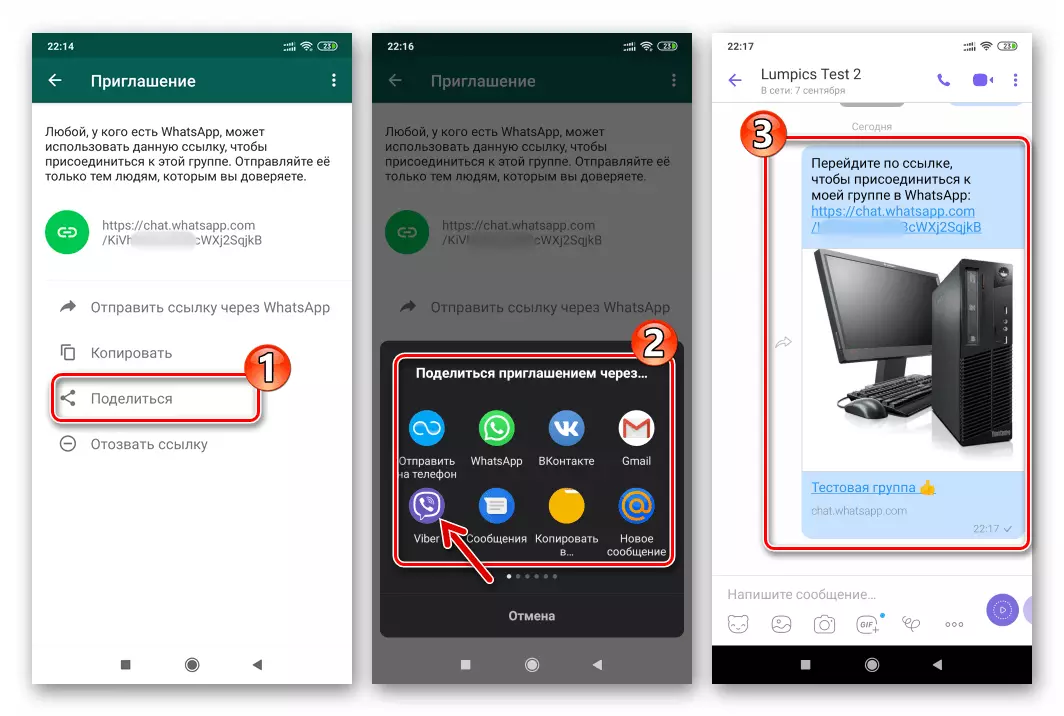
- Después de que el usuario atraído por el grupo encenderá el enlace de invitación transferido a él, se convirtió automáticamente en su miembro, y esto recibirá un aviso correspondiente.

iOS.
Con la ayuda de la aplicación WhatsApp para el iPhone, agregue a los participantes a sus grupos no es más difícil que en el entorno descrito anteriormente Android. Dos enfoques también están disponibles aquí.Método 1: Contactos
La reposición de la lista de participantes del chat de grupo en VatSap es la forma más fácil si los datos de los usuarios atractivos se almacenan en la libreta de direcciones de su mensajero.
Método 2: Enlace de invitación
Por supuesto, no solo aquellas personas con las que se comunica directamente con el grupo de participantes en el Messenger que ha creado. Los nuevos usuarios se pueden atraer por la Unión transferiéndoles una referencia especial, y su tarea en este caso es garantizar la entrega de invitaciones.
- Vaya al chat que creó y abra la lista de parámetros, tocando el nombre del grupo en la parte superior de la pantalla.
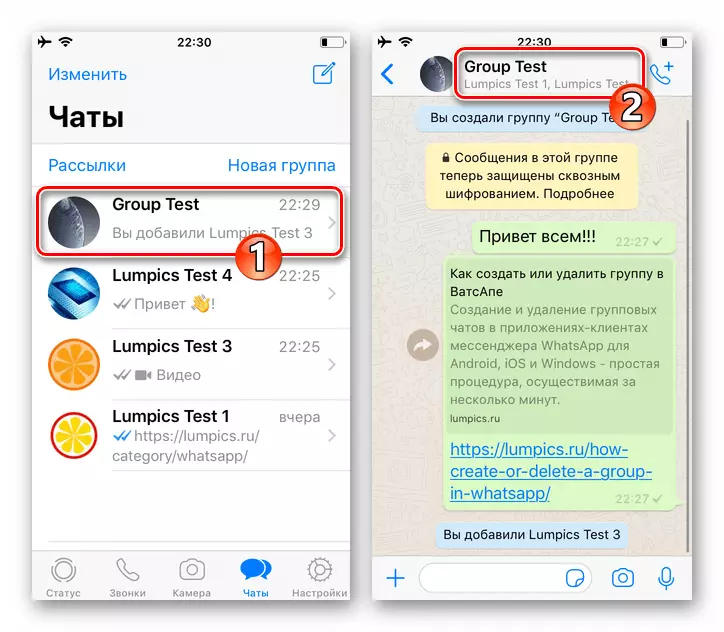
- A continuación, firme la lista de opciones antes de mostrar el área titulada "Número de fiestas" y haga clic en "Invitación al grupo".
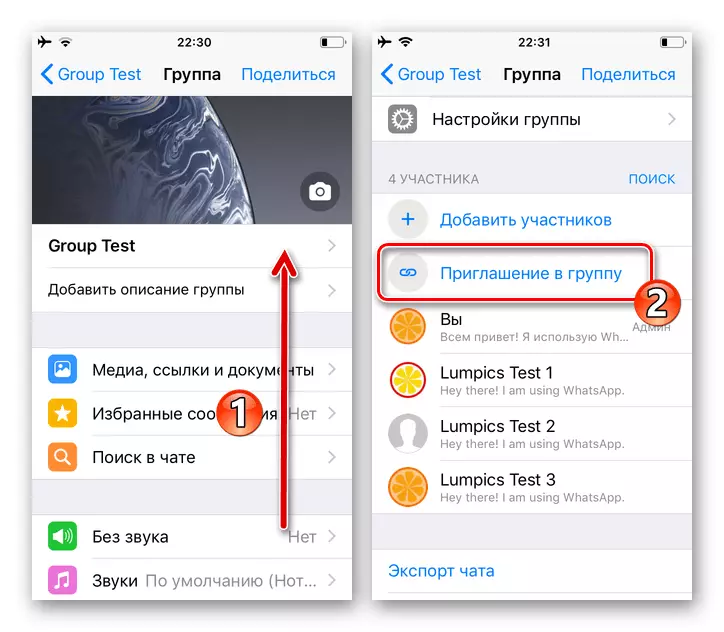
- La siguiente pantalla muestra el enlace,

Que se puede transferir a otras personas los métodos más diversos:
- "Compartir": haga clic en este icono para abrir una lista de medios por los cuales está disponible para enviar invitaciones desde su iPhone. Aquí están SMS, correo electrónico, todos instalados en el dispositivo-Clientes-Clientes de Mensajeros y Redes Sociales. Tocando el icono de cualquier servicio, seleccione el canal para enviar una invitación a la cara que recibe acceso a su comunidad.
- "Copia" Al hacer clic en este botón, coloca el enlace de enlace de texto en el portapapeles iOS, puede insertarlo en cualquier aplicación disponible para ver los participantes potenciales de su comunidad. Por ejemplo, este enfoque es conveniente de usar para invitar a nuevos usuarios a combinar con terceros.
- "Código QR": seleccionando este método de transmisión de una invitación para reponer la audiencia del grupo, convierte el enlace a la imagen, que luego se puede guardar y colocar, por ejemplo, en cualquier sitio en Internet.
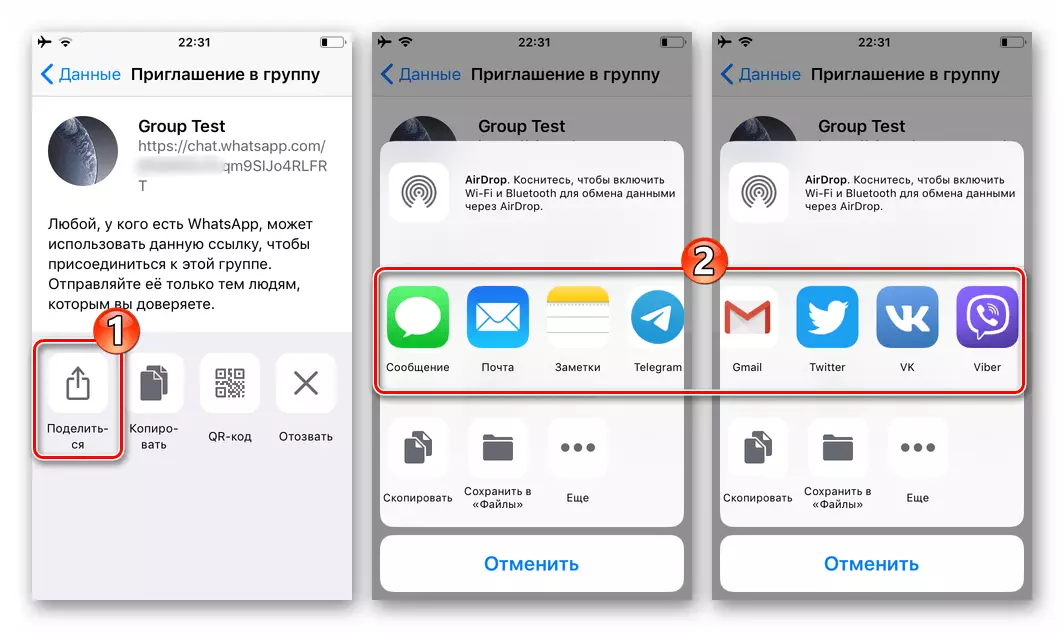


- Después de referir una referencia al destino, espere cuando el futuro miembro del grupo la pase y se une a la unificación, en este momento, aparecerá un mensaje en la comunidad confirmando la efectividad de las acciones que tiene.

Ventanas
En la aplicación: el cliente de WhatsApp para PC, agregar nuevos usuarios a sus grupos se realiza de acuerdo con los mismos principios que en las versiones móviles del Messenger, hay dos métodos.Método 1: Contactos
- Ejecute el Messenger y abra el grupo al que se debe agregar un nuevo miembro.

- Llame al menú haciendo clic en tres puntos a la derecha del nombre de chat, y seleccione "Datos de grupo" en él.

- Desplácese por el área de Watzap que aparece a la izquierda antes de mostrar la lista de usuarios que participan en la conversación.

Haga clic aquí "Agregar un miembro".

- En la ventana que se abre con una lista de los contactos disponibles en el Messenger, configure la marca cerca del nombre del usuario agregado al chat de grupo. De la misma manera, se pueden distinguir varios nombres.
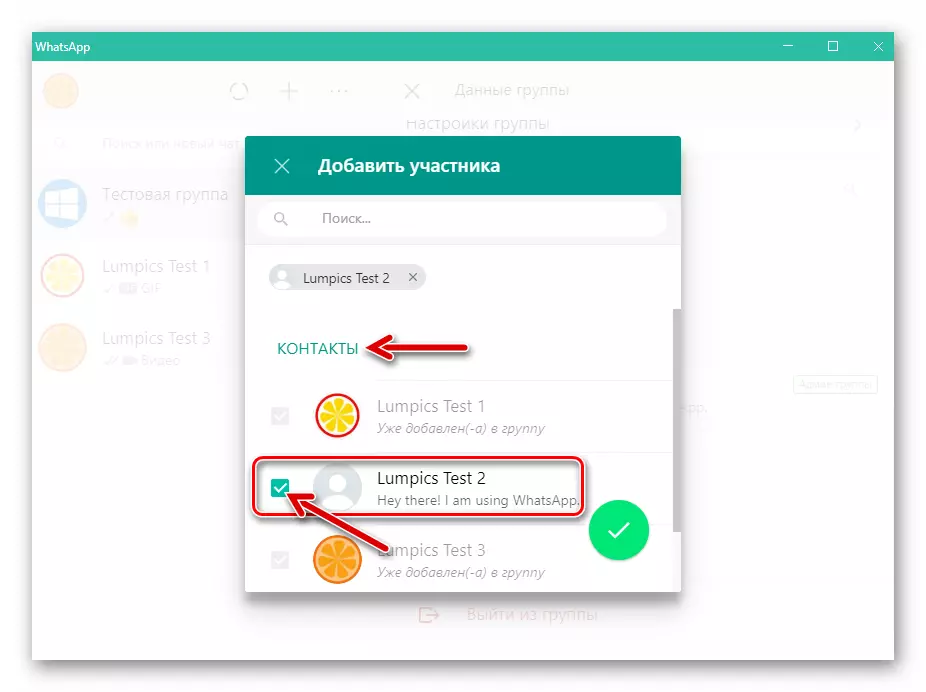
- Después de completar la selección de usuarios que se convertirán en los participantes de su comunidad, haga clic en el botón Redondo con la marca de verificación.

- Confirme la solicitud recibida por el Messenger, haciendo clic en "Agregar miembro".

- En esto, se completa el procedimiento para rellenar la integración de los usuarios de WhatsApp de una computadora.

Una confirmación de la operación de la operación aparecerá el mensaje del sistema en el chat de grupo que creó.

Método 2: Enlace de invitación
- Al ingresar al grupo, abra la lista de opciones aplicables a ella (en el menú llamado haciendo clic en el botón "...").

- En la sección de los parámetros que contienen una lista de usuarios que ya ingresan a la comunidad, haga clic en "Invitar al enlace".

- A continuación, seleccione el método de transferencia enlace a otra persona:

- "Enviar a través de WhatsApp".
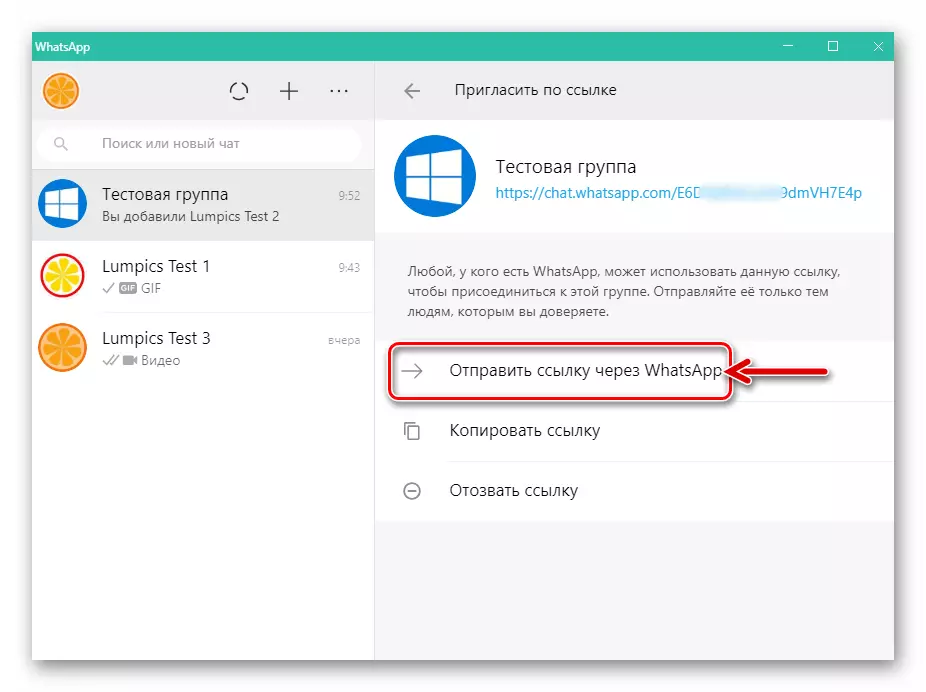
Después de hacer clic en este elemento, se abrirá una lista de contactos, donde debe mencionar los enlaces del destinatario (s) y
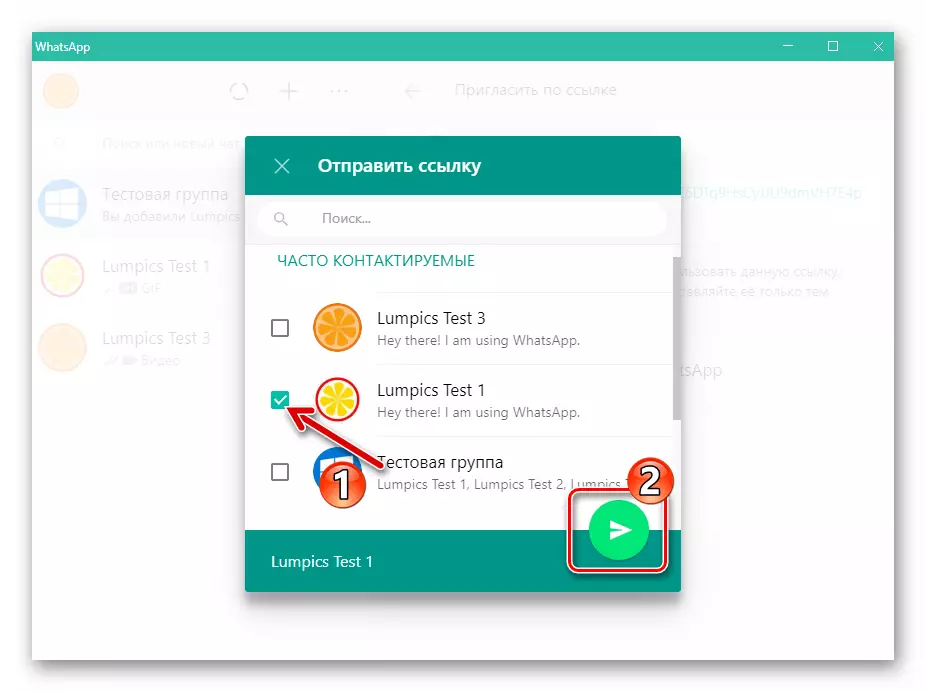
Confirme sus intenciones con clic en el botón con la imagen de un avión de papel.

- Elección de un "enlace de copia", coloca una invitación al portapapeles de Windows y luego

Puede insertarlo en cualquier lugar (correo electrónico, otro mensajero, red social, etc.).

- "Enviar a través de WhatsApp".
- Cuando otro usuario se convierte en el enlace y confirma su intención de unirse a su comunidad de VATSAP, aparecerá una notificación del sistema en él, confirmando la reposición de la lista de participantes.
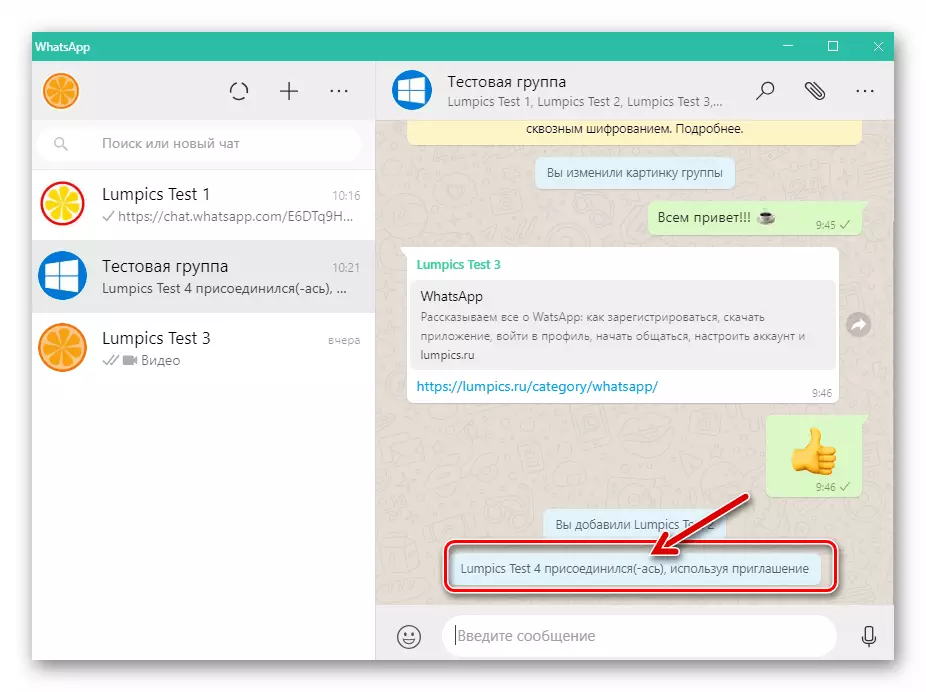
Conclusión
Como puede ver, ampliar la lista de participantes creados personalmente en WhatsApp del grupo es fácil. Los desarrolladores de las aplicaciones de la aplicación del Messenger los equiparon con las funciones necesarias, y leer nuestro artículo, aprendió sobre todas las opciones posibles para resolver el problema.
